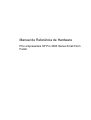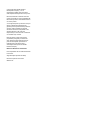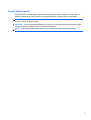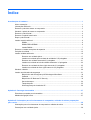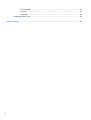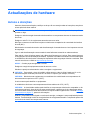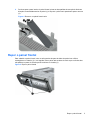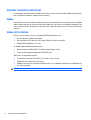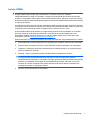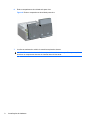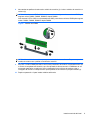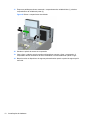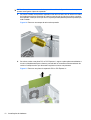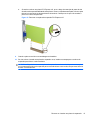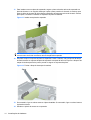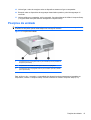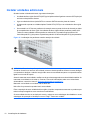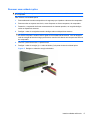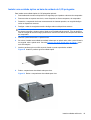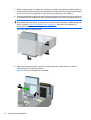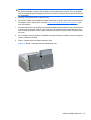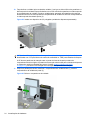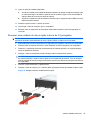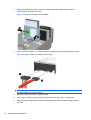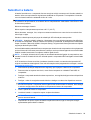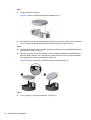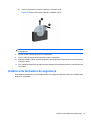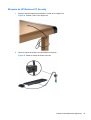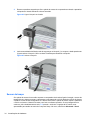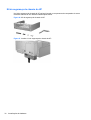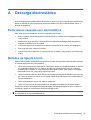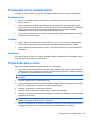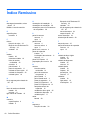HP Pro 3000 Small Form Factor PC Guia de referência
- Tipo
- Guia de referência

Manual de Referência de Hardware
PCs empresariais HP Pro 3000 Series Small Form
Factor

© Copyright 2009 Hewlett-Packard
Development Company, L.P. As
informações contidas neste documento
estão sujeitas a alterações sem aviso prévio.
Microsoft, Windows e Windows Vista são
marcas comerciais ou marcas registadas da
Microsoft Corporation nos Estados Unidos e/
ou noutros países.
A única garantia para os produtos e serviços
da HP é definida nas declarações da
garantia que acompanham esses produtos e
serviços. Nada constante do presente
documento deverá ser interpretado como
garantia adicional. A HP não será
responsável por erros técnicos ou editoriais
ou omissões aqui contidas.
Este documento contém informações
proprietárias protegidas por direitos de
autor. Nenhuma parte deste documento
pode ser fotocopiada, reproduzida ou
traduzida para outro idioma sem a
autorização escrita prévia da Hewlett-
Packard Company.
Manual de Referência de Hardware
PCs empresariais HP Pro 3000 Series Small
Form Factor
Segunda Edição (Outubro de 2009)
Número da parte do documento:
588910-132

Acerca deste manual
Este manual fornece informações básicas para a actualização destes modelos de computador. O
modelo ilustrado neste manual pode ter um aspecto diferente do modelo do seu computador.
AVISO! O texto apresentado desta forma indica que o não seguimento das indicações poderá resultar
em danos físicos ou perda da vida.
CUIDADO: O texto apresentado desta forma indica que o não seguimento das indicações poderá
resultar em danos ao equipamento ou perda de informações.
NOTA: O texto apresentado desta forma fornece informações suplementares importantes.
iii

iv Acerca deste manual

Índice
Actualizações de hardware ................................................................................................................................ 1
Avisos e atenções ................................................................................................................................ 1
Informações adicionais ......................................................................................................................... 2
Remover o painel de acesso ao computador ....................................................................................... 2
Substituir o painel de acesso ao computador ...................................................................................... 3
Remover o painel frontal ...................................................................................................................... 4
Remover um painel frontal vazio .......................................................................................................... 4
Repor o painel frontal ........................................................................................................................... 5
Instalar memória adicional ................................................................................................................... 6
DIMMs ................................................................................................................................. 6
DIMMs DDR3-SDRAM ........................................................................................................ 6
Instalar DIMMs ..................................................................................................................... 7
Remover ou instalar uma placa de expansão .................................................................................... 11
Posições da unidade .......................................................................................................................... 15
Instalar unidades adicionais ............................................................................................................... 16
Remover uma unidade óptica ............................................................................................ 17
Instalar uma unidade óptica na baía da unidade de 5,25 polegadas ................................ 19
Remover uma unidade externa de 3,5 polegadas ............................................................. 21
Instalar uma unidade na baía da unidade externa de 3,5 polegadas ................................ 22
Remover uma unidade de disco rígido interna de 3,5 polegadas ..................................... 25
Instalar uma unidade de disco rígido interna de 3,5 polegadas ........................................ 27
Substituir a bateria ............................................................................................................................. 29
Instalar uma fechadura de segurança ................................................................................................ 31
Bloqueio do cabo de segurança HP/Kensington MicroSaver ............................................ 32
Cadeado ............................................................................................................................ 32
Bloqueio do HP Business PC Security .............................................................................. 33
Sensor da tampa ............................................................................................................... 34
Tampa da porta ................................................................................................................. 35
Kit de segurança do chassis da HP ................................................................................... 36
Apêndice A Descarga electrostática .............................................................................................................. 37
Evitar danos causados por electrostática ........................................................................................... 37
Métodos de ligação à terra ................................................................................................................. 37
Apêndice B Orientações para o funcionamento do computador, cuidados de rotina e preparações
para o envio ....................................................................................................................................................... 38
Orientações para o funcionamento do computador e cuidados de rotina .......................................... 38
Precauções com a unidade óptica ..................................................................................................... 39
v

Funcionamento .................................................................................................................. 39
Limpeza ............................................................................................................................. 39
Segurança ......................................................................................................................... 39
Preparação para o envio .................................................................................................................... 39
Índice Remissivo ............................................................................................................................................... 40
vi

Actualizações de hardware
Avisos e atenções
Antes de efectuar actualizações, certifique-se de que lê com atenção todas as instruções, atenções e
avisos aplicáveis deste manual.
AVISO! Para reduzir o risco de ferimentos pessoais provenientes de choque eléctrico, superfícies
quentes ou fogo:
Desligue o cabo de energia da tomada e deixe arrefecer os componentes internos do sistema antes de
lhes tocar.
Desligue o cabo RJ-11 do equipamento antes de remover a caixa.
Não ligue conectores de telecomunicações ou telefone aos receptáculos do controlador de interface
de rede (NIC).
Não desactive a tomada de terra do cabo de alimentação. A tomada de terra é um importante recurso
de segurança.
Ligue o cabo de alimentação a uma tomada de terra facilmente acessível em todas as alturas.
Para reduzir o risco de lesões graves, leia o Manual de Segurança e Conforto. Este manual descreve
a configuração correcta da estação de trabalho, a postura e os hábitos de trabalho recomendados para
os utilizadores, além de fornecer informações importantes sobre segurança eléctrica e mecânica. Este
manual encontra-se na Web em
http://www.hp.com/ergo.
AVISO! Contém peças energizadas e móveis.
Desligue a energia do equipamento antes de remover a caixa.
Substitua e proteja a caixa antes de voltar a energizar o equipamento.
CUIDADO: Para reduzir o risco de incêndio, utilize apenas o cabo de linha Listado em UL ou de
telecomunicações certificado pela CSA No. 26 AWG ou superior (por exemplo, 24 AWG).
CUIDADO: Não deixe este equipamento num ambiente não condicionado com temperaturas de
armazenamento superiores a 35°C (120°F).
O calor extremo pode danificar o equipamento.
A unidade deve funcionar numa temperatura ambiente máxima de 35°C (120°F).
CUIDADO: A electricidade estática pode danificar os componentes eléctricos do computador ou do
equipamento opcional. Antes de iniciar estes procedimentos, certifique-se de que descarrega toda a
sua electricidade estática tocando brevemente num objecto metálico ligado à terra. Consulte
Descarga
electrostática na página 37, para mais informações.
Quando o computador estiver ligado a uma fonte de energia, a voltagem é sempre aplicada à placa de
sistema. Tem de desligar o cabo de energia da fonte de energia antes de abrir o computador para evitar
a ocorrência de danos aos componentes internos.
Avisos e atenções 1

Informações adicionais
Para obter mais informações sobre a remoção e a substituição de componentes de hardware, a gestão
do ambiente de trabalho, o utilitário Computer Setup e a resolução de problemas consulte o
Maintenance and Service Guide (apenas disponível em inglês) para o modelo do seu computador em
http://www.hp.com.
Remover o painel de acesso ao computador
1. Remova/desactive todos os dispositivos de segurança que impedem a abertura do computador.
2. Remova todos os suportes amovíveis, como disquetes ou discos compactos, do computador.
3. Desactive o computador de forma correcta através do sistema operativo, em seguida desligue
todos os dispositivos externos.
4. Desligue o cabo de energia da tomada e do computador e desligue todos os dispositivos externos.
CUIDADO: Independentemente de estar ou não ligado, a tensão está sempre presente na placa
de sistema enquanto o sistema estiver ligado a uma tomada eléctrica activa. Tem de desligar o
cabo de energia da fonte de energia para evitar a ocorrência de danos aos componentes internos
do computador.
5. Remova os parafusos que fixam o painel de acesso ao chassis do computador (1).
6. Deslize o painel de acesso para trás cerca de 1,3 cm e levante-a afastando-a da unidade (2).
Figura 1 Remover o painel de acesso
2 Actualizações de hardware

Substituir o painel de acesso ao computador
Coloque o painel de acesso no chassis com cerca de 1,3 cm do painel afastado da parte de trás do
chassis e deslize-o até encaixar (1). Aperte os parafusos que fixam o painel de acesso ao chassis (2).
Figura 2 Substituir o painel de acesso
Substituir o painel de acesso ao computador 3

Remover o painel frontal
1. Remova/desactive todos os dispositivos de segurança que impedem a abertura do computador.
2. Remova todos os suportes amovíveis, como disquetes ou discos compactos, do computador.
3. Desactive o computador de forma correcta através do sistema operativo, em seguida desligue
todos os dispositivos externos.
4. Desligue o cabo de energia da tomada e desligue todos os dispositivos externos.
CUIDADO: Independentemente de estar ou não ligado, a tensão está sempre presente na placa
de sistema enquanto o sistema estiver ligado a uma tomada eléctrica activa. Tem de desligar o
cabo de energia da fonte de energia para evitar a ocorrência de danos aos componentes internos
do computador.
5. Remova o painel de acesso ao computador.
6. Para remover o painel frontal, puxe cada uma das três patilhas no topo do painel frontal (1) para
os libertar e, em seguida, rode o painel frontal para baixo e para fora do chassis (2).
Figura 3 Remover o painel frontal
Remover um painel frontal vazio
Se o computador não foi fornecido com uma unidade na baía opcional de 3,5" ou 5,25", a baía estará
coberta por um painel frontal vazio. Se adicionar uma unidade à baía opcional, em primeiro lugar tem
de remover o painel frontal.
1. Siga as instruções descritas em
Remover o painel frontal na página 4.
4 Actualizações de hardware

2. De frente para a parte interior do painel frontal, prima as duas patilhas de retenção à direita em
direcção à extremidade exterior do painel (1) e empurre o painel vazio para dentro para o remover
(2).
Figura 4 Remover um painel frontal vazio
Repor o painel frontal
Para substituir o painel frontal, insira os três ganchos da parte de baixo do painel nos orifícios
rectangulares no chassis (1) e, em seguida, rode o painel até encaixar de modo a que os fechos das
três patilhas na parte de cima do painel encaixem no chassis (2).
Figura 5 Repor o painel frontal
Repor o painel frontal 5

Instalar memória adicional
O computador está equipado com DIMMs (dual inline memory modules) DDR3-SDRAM (double data
rate 3 synchronous dynamic random access memory).
DIMMs
As ranhuras de memória na placa de sistema podem ser preenchidas com um máximo de quatro DIMMs
padrão. Estas ranhuras de memória estão preenchidas com, pelo menos, um DIMM pré-instalado. Para
obter o suporte máximo de memória, pode preencher a placa de sistema com um máximo de 8 GB de
memória.
DIMMs DDR3-SDRAM
Para um funcionamento correcto, os DIMMs DDR3-SDRAM devem ser:
●
Ser de 240 pinos, padrão na indústria
●
Ser compatíveis com não ECC PC3-10600 DDR3-1333 MHz sem buffer
●
DIMMs DDR3-SDRAM de 1,5 volts
Os DIMMs DDR3-SDRAM também devem:
●
Suportar latência CAS 9 DDR3 1333 MHz (temporização 9-9-9)
●
Conter as informações obrigatórias de JEDEC SPD
Além disso, o computador suporta:
●
Tecnologias de memória não-ECC de 512 Mbit, 1 Gbit e 2 Gbit
●
DIMMs de lado simples e de lado duplo
●
DIMMs construídos com dispositivos DDR de x8 e x16; os DIMMs construídos com SDRAM de x4
não são suportados
NOTA: O sistema não funciona correctamente se instalar DIMMs não suportados.
6 Actualizações de hardware

Instalar DIMMs
CUIDADO: É necessário desligar o cabo de energia e esperar cerca de 30 segundos para que a
energia residual seja drenada, antes de adicionar ou remover módulos de memória.
Independentemente de estar ou não ligado, é sempre fornecida tensão aos módulos de memória
enquanto o computador estiver ligado a uma tomada eléctrica activa. Adicionar ou remover módulos
de memória enquanto existir tensão presente pode causar danos irreparáveis aos módulos de memória
ou à placa de sistema.
As ranhuras do módulo de memória têm contactos de metal dourados. Quando actualizar a memória,
é importante utilizar módulos de memória com contactos de metal dourado para evitar a corrosão e/ou
a oxidação como resultado de metais incompatíveis em contacto um com o outro.
A electricidade estática pode danificar os componentes electrónicos do computador ou os cartões
opcionais. Antes de iniciar estes procedimentos, certifique-se de que descarrega toda a sua
electricidade estática tocando brevemente num objecto metálico ligado à terra. Para obter mais
informações, consulte
Descarga electrostática na página 37.
Quando manusear um módulo de memória, não toque nos contactos. Isso poderia danificar o módulo.
1. Remova/desactive todos os dispositivos de segurança que impedem a abertura do computador.
2. Remova todos os suportes amovíveis, como disquetes ou discos compactos, do computador.
3. Desactive o computador de forma correcta através do sistema operativo, em seguida desligue
todos os dispositivos externos.
4. Desligue o cabo de energia da tomada e desligue todos os dispositivos externos.
CUIDADO: É necessário desligar o cabo de energia e esperar cerca de 30 segundos para que
a energia residual seja drenada, antes de adicionar ou remover módulos de memória.
Independentemente de estar ou não ligado, é sempre fornecida tensão aos módulos de memória
enquanto o computador estiver ligado a uma tomada eléctrica activa. Adicionar ou remover
módulos de memória enquanto existir tensão presente pode causar danos irreparáveis aos
módulos de memória ou à placa de sistema.
5. Remova o painel de acesso ao computador.
Instalar memória adicional 7

6. Rode o compartimento da unidade todo para cima.
Figura 6 Rodar o compartimento da unidade para cima
7. Localize as ranhuras do módulo de memória na placa de sistema.
AVISO! Para reduzir o risco de ferimentos pessoais resultantes de superfícies quentes, deixe
arrefecer os componentes internos do sistema antes de lhes tocar.
8 Actualizações de hardware

8. Abra ambas as patilhas da ranhura do módulo de memória (1) e insira o módulo de memória na
ranhura (2).
NOTA: Nos sistemas HP Pro 3000 com processadores Intel, preencha as ranhuras DIMM pela
seguinte ordem: DIMM1, DIMM3, DIMM2 e depois DIMM4.
Nos sistemas HP Pro 3000 com processadores AMD, preencha as ranhuras DIMM pela seguinte
ordem: DIMM1, DIMM2, DIMM3 e depois DIMM4
Figura 7 Instalar uma DIMM
NOTA: Um módulo de memória apenas pode ser instalado de uma forma. Faça corresponder o
entalha do módulo com a patilha na ranhura de memória.
9. Empurre o módulo DIMM para baixo com firmeza para dentro da ranhura, certificando-se de que
o módulo é completamente inserido e que fica ajustado de forma correcta. O DIMM tem de ser
empurrado para baixo na ranhura e ficar na mesma de forma uniforme de modo a evitar a
corrupção da memória. Certifique-se de que as patilhas se encontram na posição fechada (3).
10. Repita os passos 8 e 9 para instalar módulos adicionais.
Instalar memória adicional 9

11. Empurre a patilha para dentro mantendo o compartimento da unidade direito (1) e baixe o
compartimento da unidade até parar (2).
Figura 8 Baixar o compartimento da unidade
12. Substitua o painel de acesso ao computador.
13. Volte a ligar o cabo de energia e todos os dispositivos externos e ligue o computador. O
computador deverá reconhecer de forma automática a memória adicional quando o ligar.
14. Bloqueie todos os dispositivos de segurança desactivados quando o painel de segurança foi
removido.
10 Actualizações de hardware

Remover ou instalar uma placa de expansão
Consoante o modelo, o computador poderá incluir ranhuras de expansão PCI Express x1, PCI Express
x16 e ranhuras de expansão PCI padrão.
NOTA: Pode instalar uma placa de expansão PCI Express x1, x4, x8 ou x16 nas ranhuras de
expansão PCI Express x16.
1. Remova/desactive todos os dispositivos de segurança que impedem a abertura do computador.
2. Remova todos os suportes amovíveis, como disquetes ou discos compactos, do computador.
3. Desactive o computador de forma correcta através do sistema operativo, em seguida desligue
todos os dispositivos externos.
4. Desligue o cabo de energia da tomada e desligue todos os dispositivos externos.
CUIDADO: Independentemente de estar ou não ligado, a tensão está sempre presente na placa
de sistema enquanto o sistema estiver ligado a uma tomada eléctrica activa. Tem de desligar o
cabo de energia da fonte de energia para evitar a ocorrência de danos aos componentes internos
do computador.
5. Remova o painel de acesso ao computador.
6. Localize a ranhura de expansão vazia correcta na placa de sistema e a ranhura de expansão
correspondente na parte de trás do chassis do computador.
7. Na parte de trás do painel do computador, levante a patilha de cobertura da ranhura (1) e rode a
tampa da ranhura para cima afastando-a das ranhuras (2).
Figura 9 Libertar o bloqueio da tampa da ranhura
8. Antes de instalar um cartão de expansão, remova a tampa da ranhura de expansão ou a placa de
expansão existente.
Remover ou instalar uma placa de expansão 11

NOTA: Antes de remover um cartão de expansão instalado, desligue todos os cabos que
possam estar ligados à placa de expansão.
a. Se estiver a instalar uma placa de expansão numa ranhura vazia, tem de utilizar uma chave
de fendas para retirar a protecção de metal na parte de trás do painel que cobre a ranhura
de expansão. Certifique-se de que remove a protecção adequada da placa de expansão que
está a instalar.
Figura 10 Remover uma tampa da ranhura de expansão
b. Se estiver a retirar uma placa PCI ou PCI Express x1, segure a placa pelas extremidades e
mova-a cuidadosamente para a frente e para trás até os conectores se desencaixarem da
ranhura. Certifique-se de que não arranha a placa nos outros componentes.
Figura 11 Remover uma placa de expansão PCI ou PCI Express x1
12 Actualizações de hardware

c. Se estiver a retirar uma placa PCI Express x16, puxe o braço de retenção da parte de trás
da ranhura de expansão afastando-a da placa e mova-a cuidadosamente para a frente e para
trás até os conectores se desencaixarem da ranhura. Certifique-se de que não arranha a
placa nos outros componentes.
Figura 12 Remover uma placa de expansão PCI Express x16
9. Guarde a placa removida numa embalagem anti-estática.
10. Se não estiver a instalar uma placa de expansão nova, instale uma tampa para a ranhura de
expansão para fechar a ranhura aberta.
CUIDADO: Depois de remover uma placa de expansão, tem de a substituir por uma nova placa
ou uma tampa de ranhura de expansão para um arrefecimento correcto dos componentes internos
durante o funcionamento.
Remover ou instalar uma placa de expansão 13

11. Para instalar uma nova placa de expansão, segure a placa acima da ranhura de expansão na
placa de sistema e, em seguida, desloque-a para a parte posterior do chassis, de modo a que a
parte de baixo do suporte da placa deslize para dentro da pequena ranhura do chassis. Prima a
placa para a encaixar na ranhura de expansão da placa de sistema.
Figura 13 Instalar uma placa de expansão
NOTA: Quando instalar uma placa de expansão, prima firmemente a mesma de modo a que o
conector entre de forma correcta na ranhura da placa de expansão.
12. Enquanto empurra o suporte da placa de expansão contra o chassis, rode o bloqueio da tampa
da ranhura sobre os suportes da placa de expansão e tampas da ranhura. Empurre o bloqueio da
tampa da ranhura para baixo para o prender e segurar os suportes da placa.
Figura 14 Fechar o bloqueio da tampa da ranhura
13. Se necessário, ligue os cabos externos à placa instalada. Se necessário, ligue os cabos internos
à placa de sistema.
14. Substitua o painel de acesso ao computador.
14 Actualizações de hardware
A página está carregando...
A página está carregando...
A página está carregando...
A página está carregando...
A página está carregando...
A página está carregando...
A página está carregando...
A página está carregando...
A página está carregando...
A página está carregando...
A página está carregando...
A página está carregando...
A página está carregando...
A página está carregando...
A página está carregando...
A página está carregando...
A página está carregando...
A página está carregando...
A página está carregando...
A página está carregando...
A página está carregando...
A página está carregando...
A página está carregando...
A página está carregando...
A página está carregando...
A página está carregando...
-
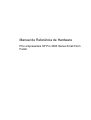 1
1
-
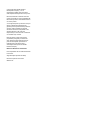 2
2
-
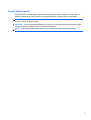 3
3
-
 4
4
-
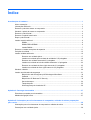 5
5
-
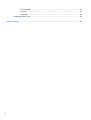 6
6
-
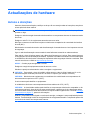 7
7
-
 8
8
-
 9
9
-
 10
10
-
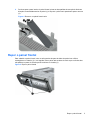 11
11
-
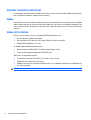 12
12
-
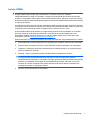 13
13
-
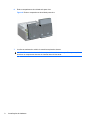 14
14
-
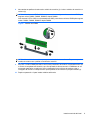 15
15
-
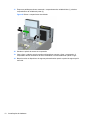 16
16
-
 17
17
-
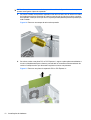 18
18
-
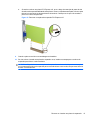 19
19
-
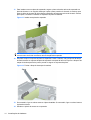 20
20
-
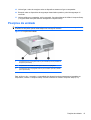 21
21
-
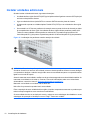 22
22
-
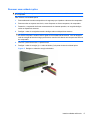 23
23
-
 24
24
-
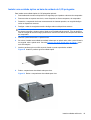 25
25
-
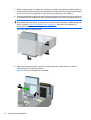 26
26
-
 27
27
-
 28
28
-
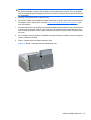 29
29
-
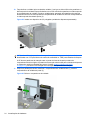 30
30
-
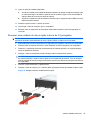 31
31
-
 32
32
-
 33
33
-
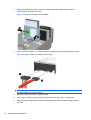 34
34
-
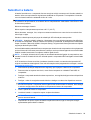 35
35
-
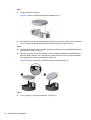 36
36
-
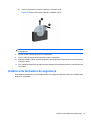 37
37
-
 38
38
-
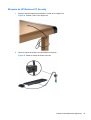 39
39
-
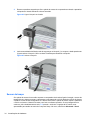 40
40
-
 41
41
-
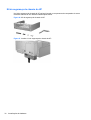 42
42
-
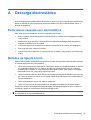 43
43
-
 44
44
-
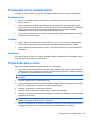 45
45
-
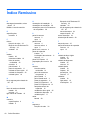 46
46
HP Pro 3000 Small Form Factor PC Guia de referência
- Tipo
- Guia de referência
Artigos relacionados
-
HP Pro 2000 Microtower PC Guia de referência
-
HP Compaq Pro 6305 Small Form Factor PC Guia de referência
-
HP rp5800 Base Model Retail System Guia de referência
-
HP RP5 Retail System Model 5810 Guia de referência
-
HP Elite 7100 Microtower PC Guia de referência
-
HP COMPAQ DX1000 MICROTOWER PC Guia de referência
-
HP Elite 7000 Microtower PC Guia de referência
-
HP Compaq Pro 4300 Small Form Factor PC Guia de referência